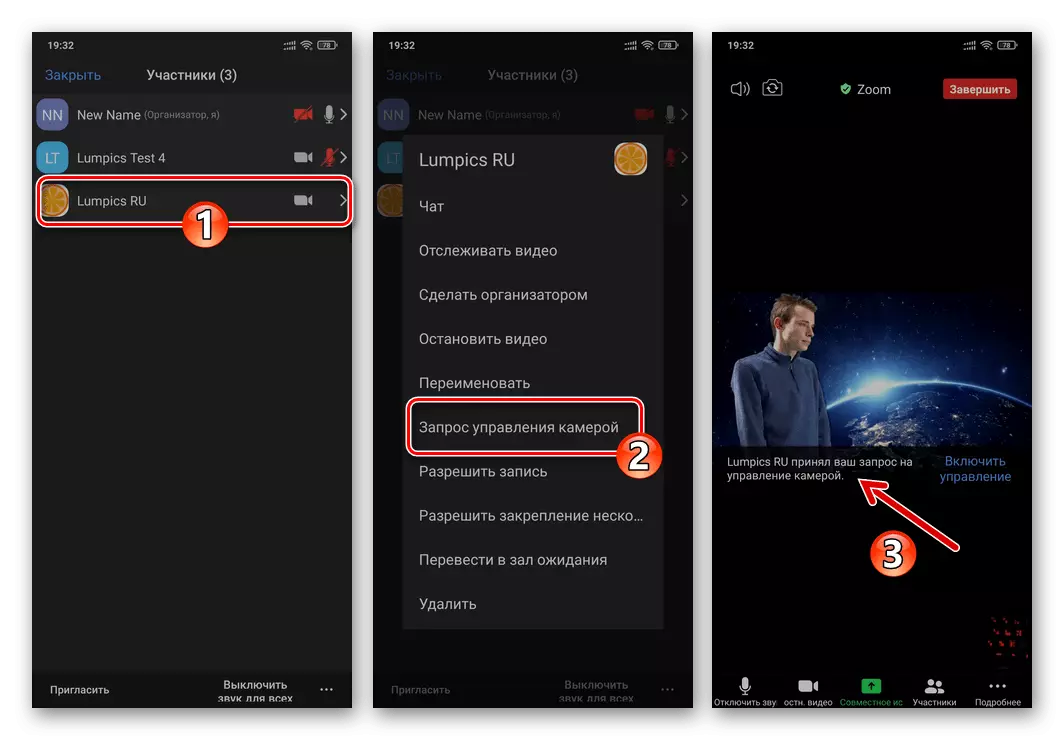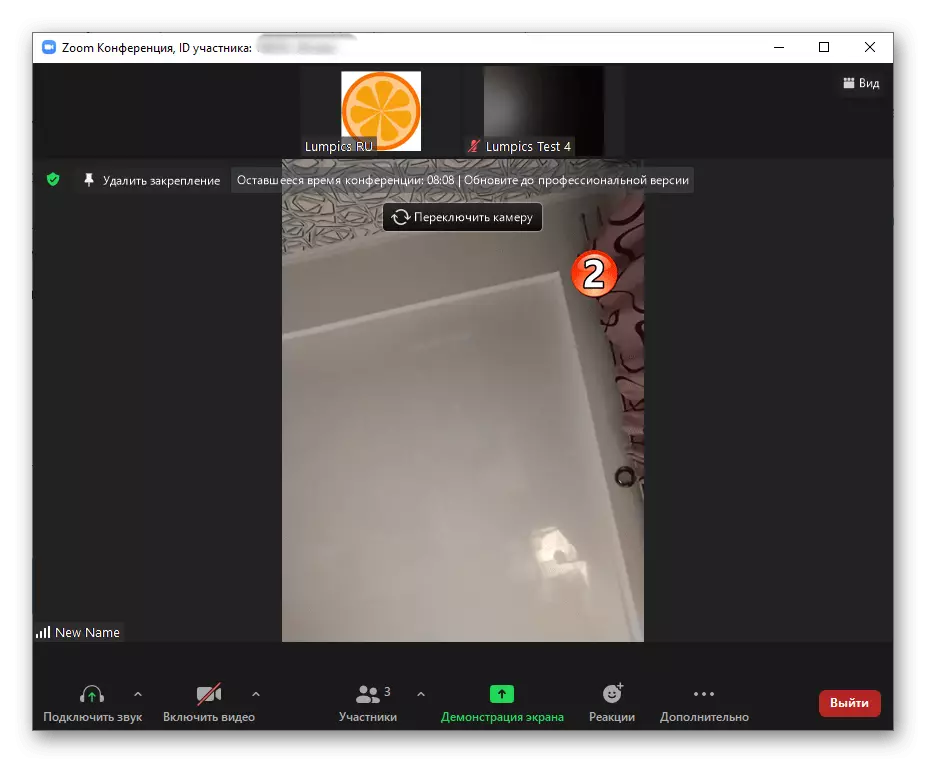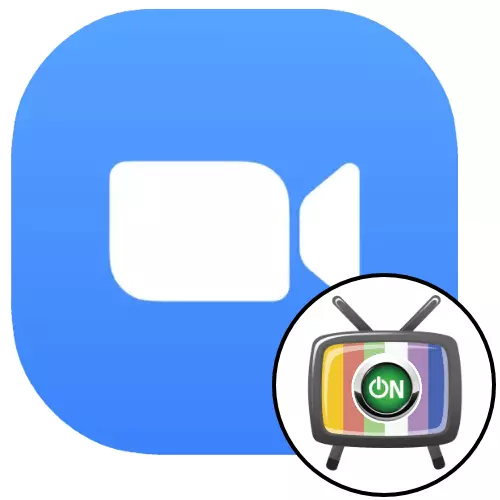
Bu yazı uzaq kompüter və mobil cihazlar edir xidmət sessiya vasitəsilə təşkil edilmişdir istifadəçilər kameralar daxil təklif qəbullar təsvir edir. Windows, Android və iOS üçün ZOOM öz video ələ cihaz aktivləşdirmə üsulları bizim saytda ayrı material təsvir olunur:
Daha ətraflı: Windows, Android və iOS üçün ZOOM kamera Enable
Seçim 1: Windows
Əlbəttə, bir şəxsin bir kamera tərəfindən əsir zoom, video stream yalnız ilk istədiyiniz əgər digər xidmət iştirakçılar tərəfindən görüntülerken, və daxil etmək üçün imkan üçün mövcud ola bilər video zorla funksiyaları var sistemində "başqasının var" heç bir və ola bilməz. Eyni zamanda, mövcuddur təşkilatçısı konfrans, PC üçün ZOOM proqramı vasitəsilə aşağıdakı təlimat təsvir edən problem "video təmin etmək üçün xahiş".
Konfransda Normal iştirakçıları heç bir şey daha mikrofon xüsusi istifadəçi ilə kamera aktivləşdirmək və ya chat göndərmək üçün sorğu səs necə, çox var baxılan problemi həll etmək üçün.
- Konfransda hərəkət, ZOOM pəncərə altındakı toolbar müvafiq düyməsinə tıklayarak onun iştirakçılarının siyahısı çağırırıq.
- istifadəçi adı siçan Move, kamera aktiv olmalıdır.
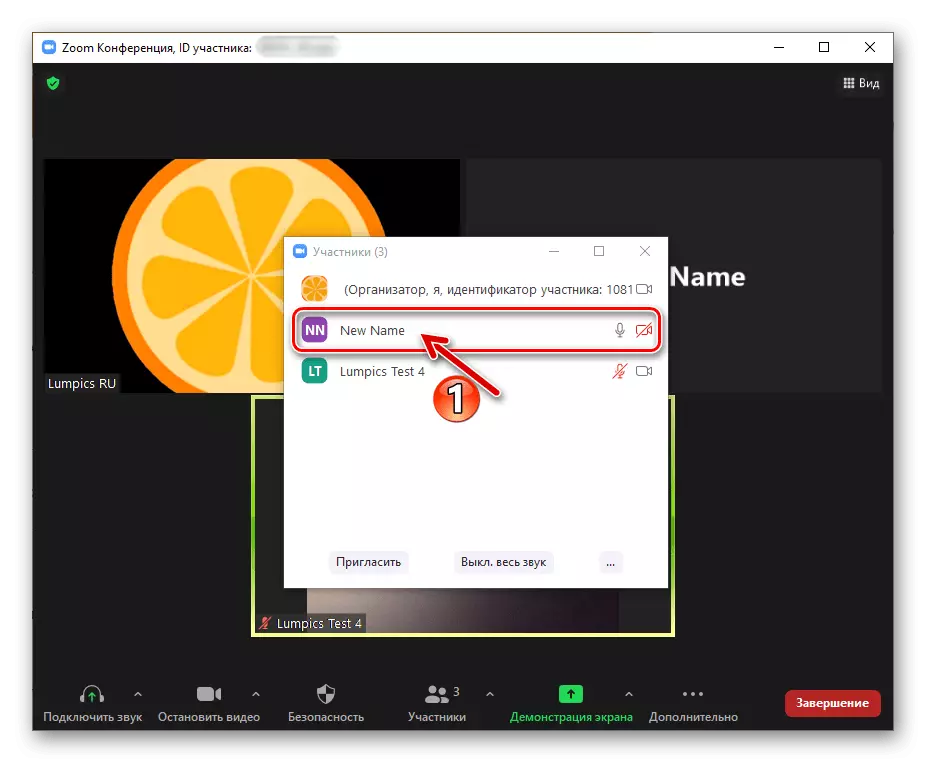
sahəsində nümayiş "Advanced" düyməsinə basın.
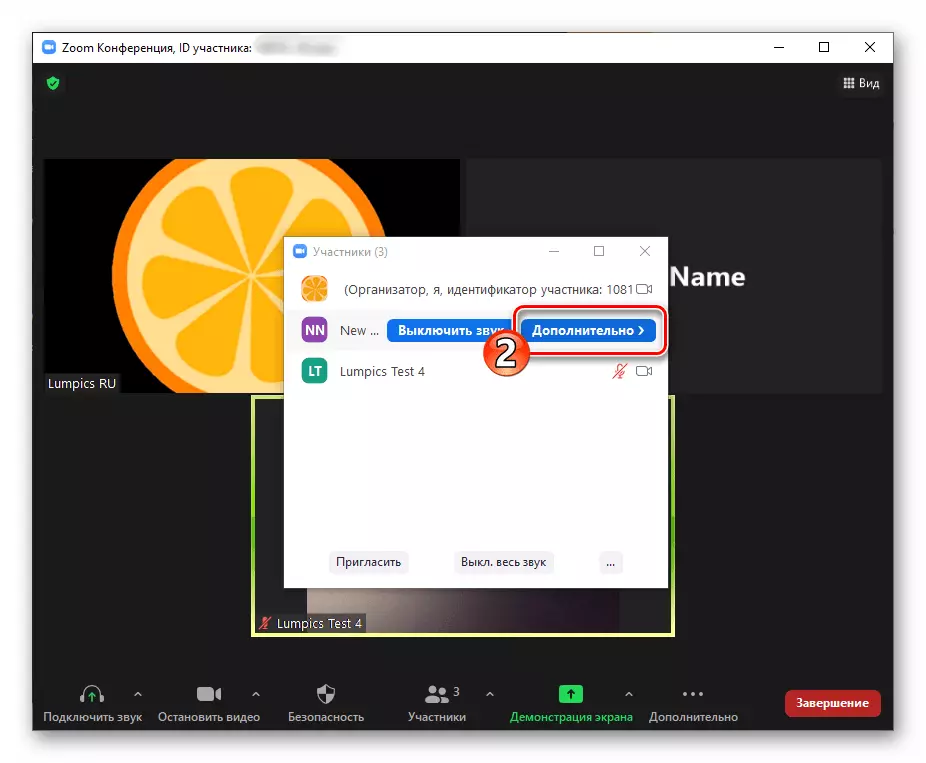
görünür basın ki menyusunda "Video Enable soruş".
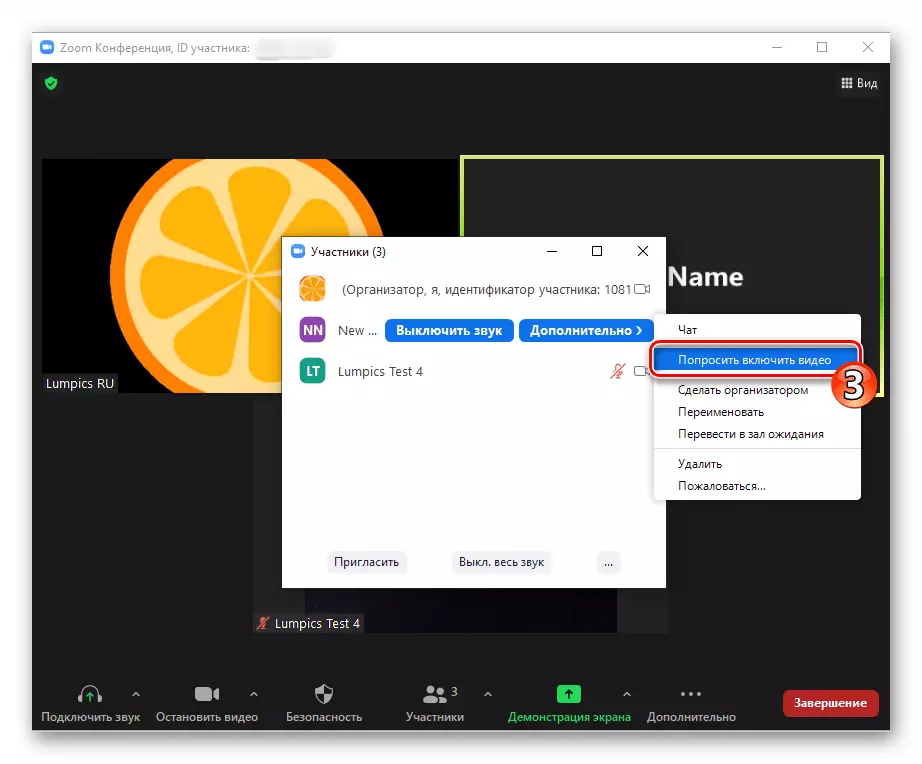
nəzərdən seçimi bir zəng seçimi var:
- Konfrans pəncərə, müəyyən bir iştirakçı adı ilə sahəsi üzərində Mouse.
- "..." düyməsinə basın yuxarı sağ küncündə göstərilir.
- Mövcud tədbirlər nümayiş menyusunda "Video Enable soruş" düyməsinə basın.
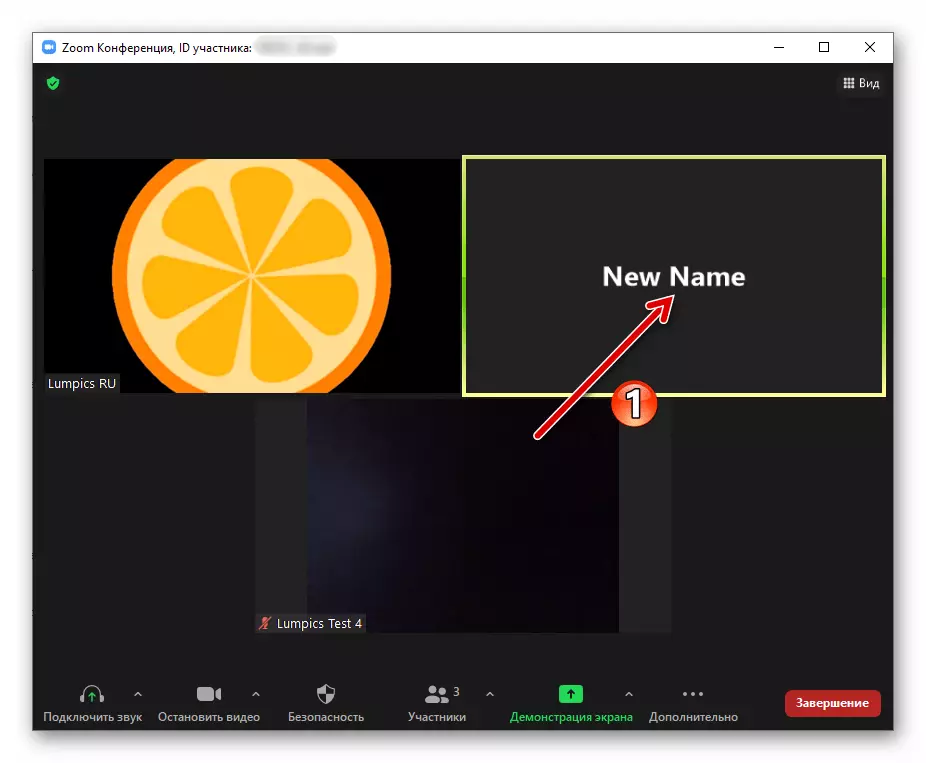
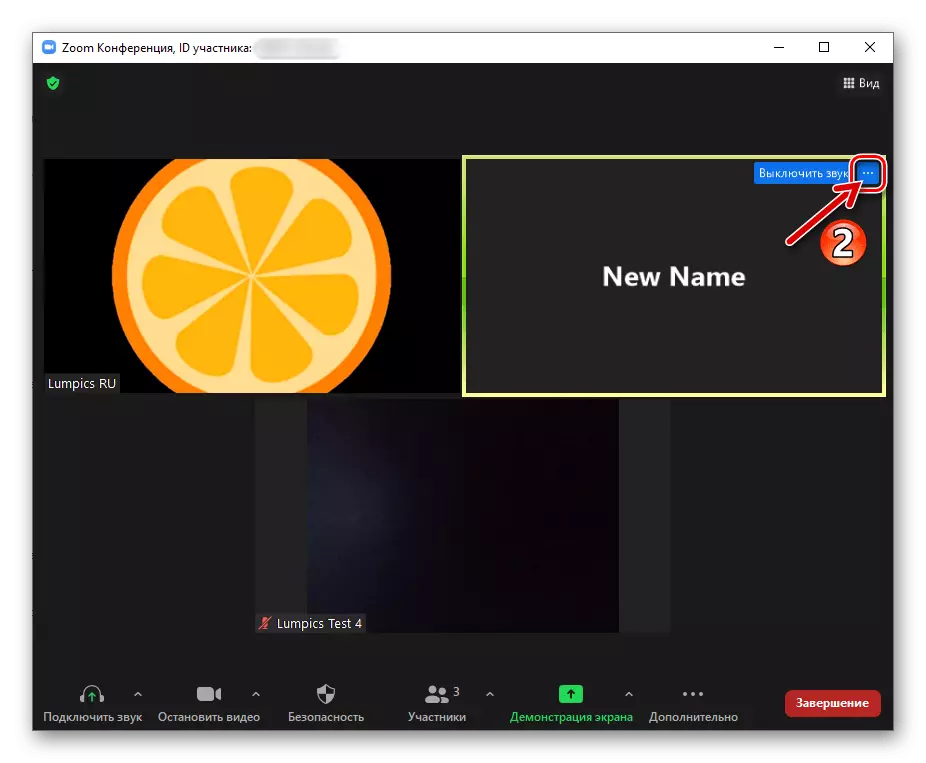
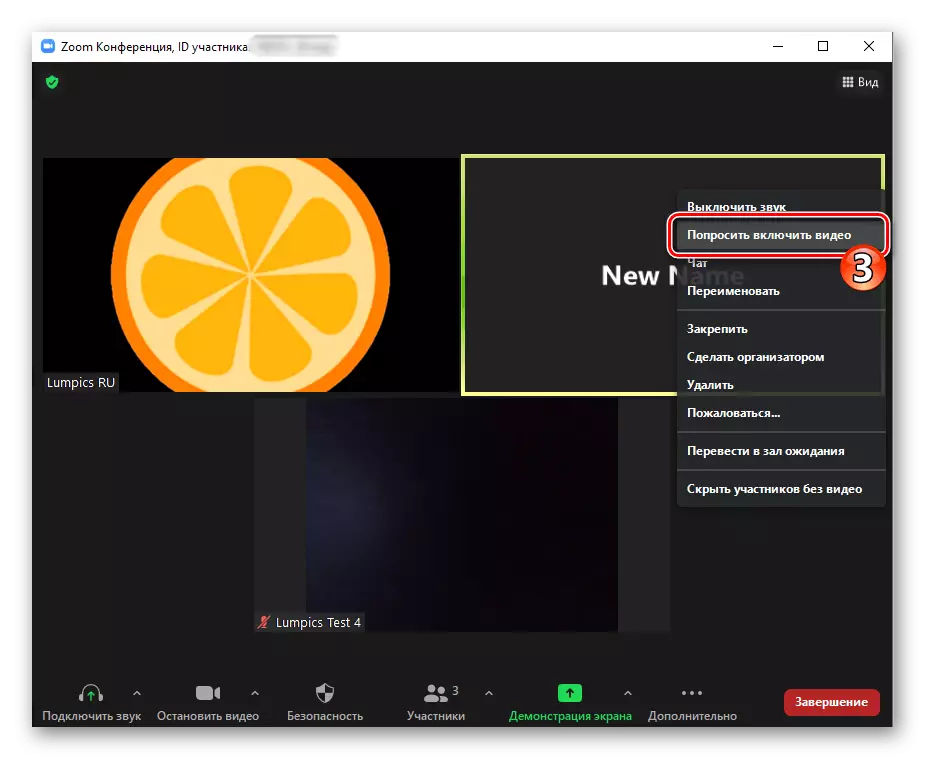
- tamamladıqdan sonra addımlardan biri, xidmət digər üzvü, müvafiq olaraq, "Mənim video daxildir" bildiriş "təşkilatçısı video daxil etmək istədi" alacaq və təsdiq edə və ya onun cihaz tıklayarak rədd yuxarıda təsvir və ya "sonra".
- başqa bir istifadəçi tərəfindən video yayım başlanması müsbət qərarın qəbul edilməsi nəticəsində ətraf reallıq şəkil anında ZOOM pəncərə və online konfransın digər iştirakçılarının xidmətləri göstərilir.
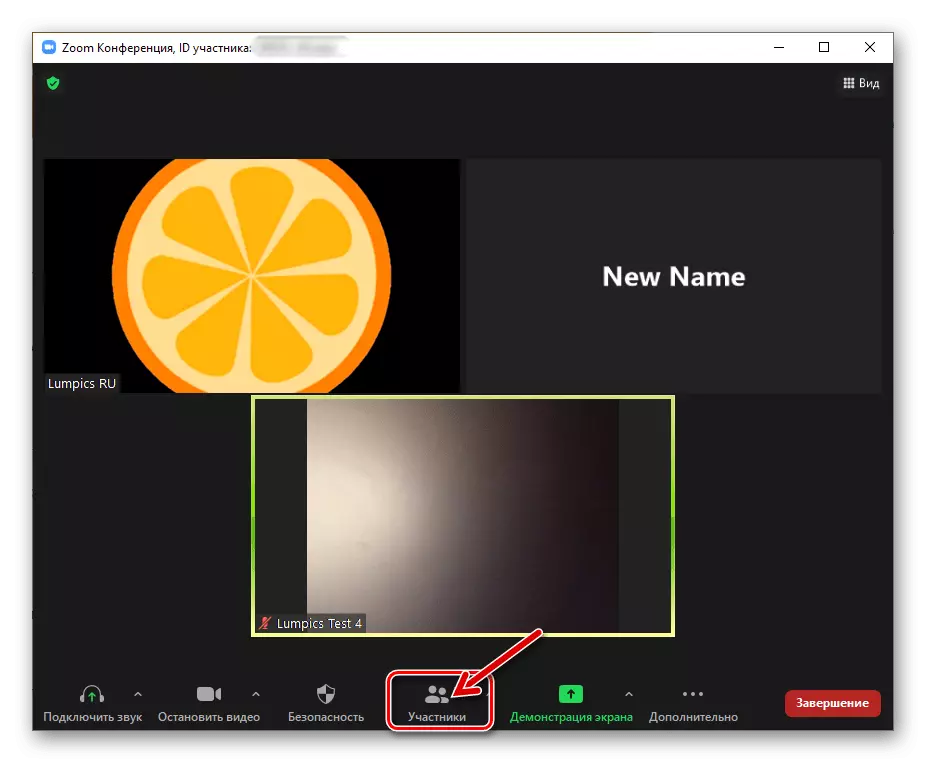
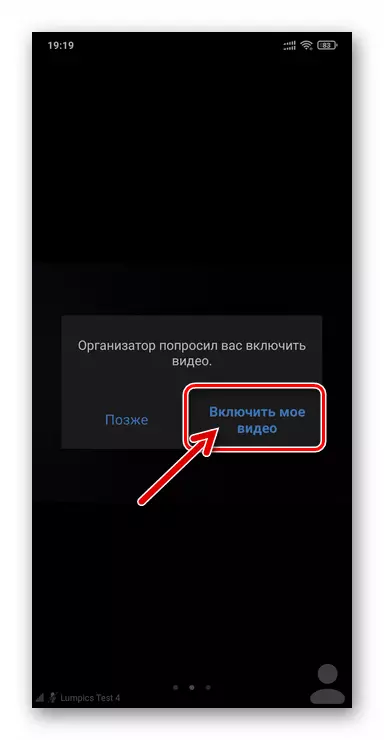

Seçim 2: Android və iOS
mobil proqram ZOOM, seçim əsərləri "Video Enable Ask" və PC yuxarıda təsvir Müştəri eyni prinsiplərə uyğun olaraq adlanır.
- online konfrans ekranda olan, onun əsas sahəsində tap aşağıda toolbar səbəb. "İştirakçıları" düyməsinə basın və növbəti ekranda ünvan kamera yandırmaq üçün sorğu göndərmək üçün plan istifadəçi adı dokunun.
- açılır menyusunda "Video Enable soruş" düyməsinə basın. Lazım gələrsə, digər şəxslər üçün proseduru təkrar və sonra konfransa qaytarılması üçün "Close" dokunun.
- başqa bir istifadəçi tərəfindən video yayım imkan haqqında qərar gözləyirik - sizin altında tezliklə klik kimi "Mənim Video Enable",
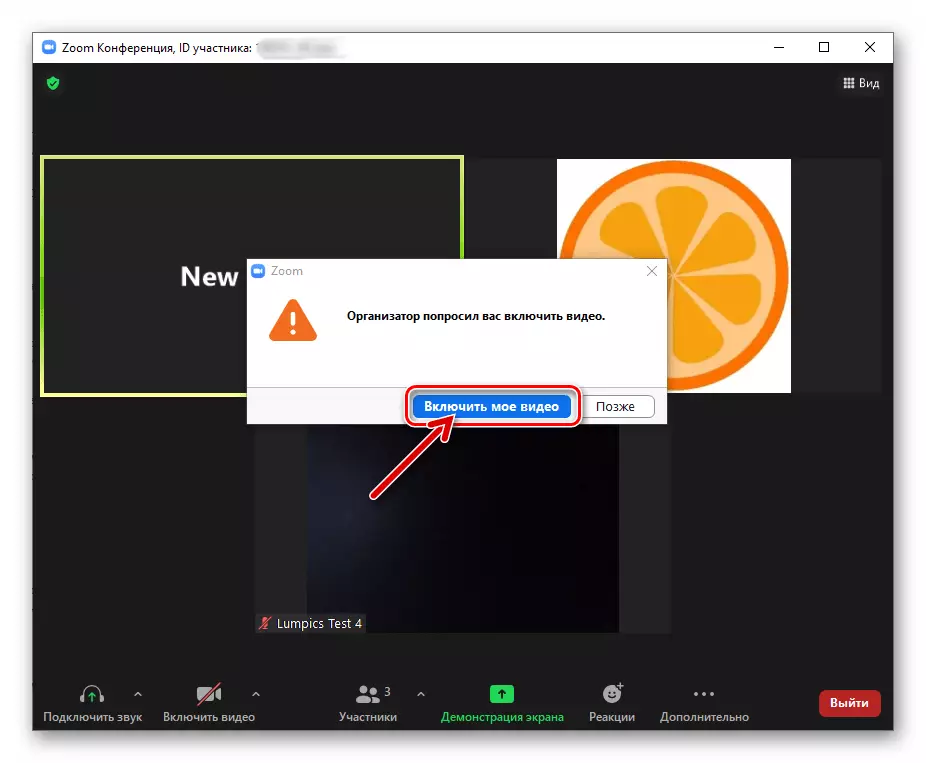
Siz və digər iştirakçılar image görünüşü daxil olacaq rabitə sessiyasının zoom ilə təşkil.
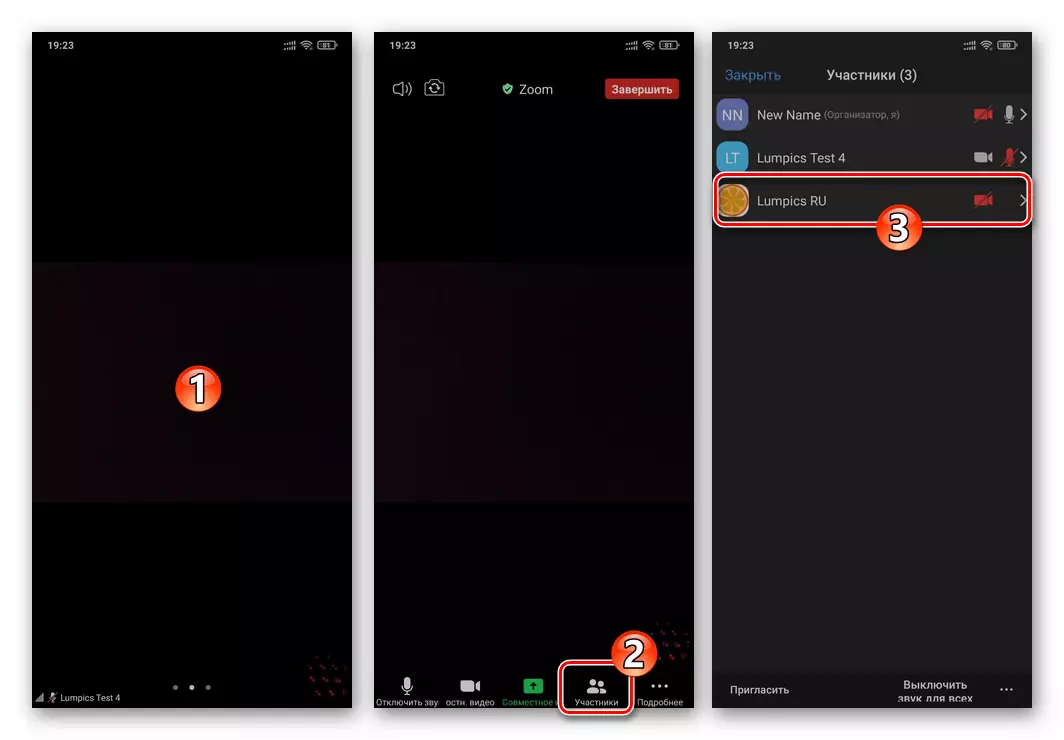
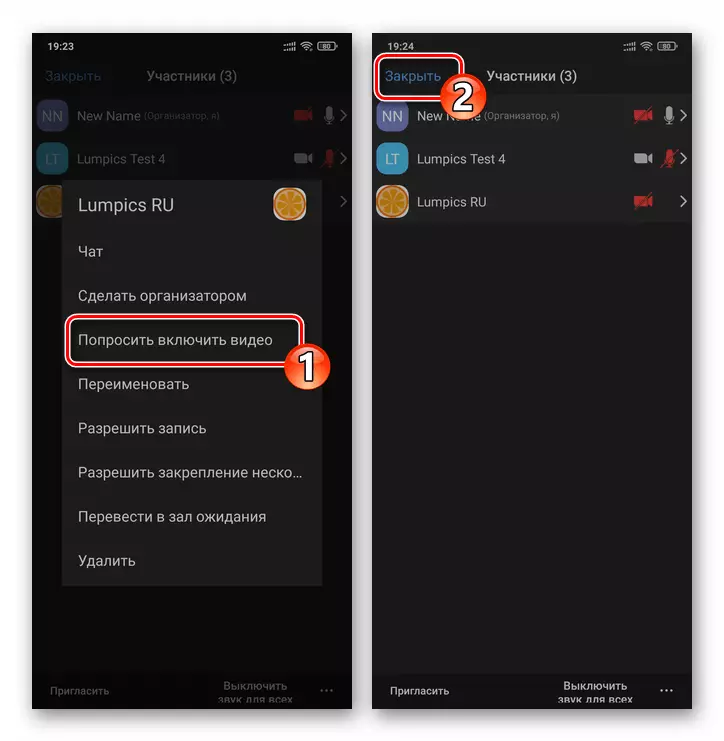

Əlavə olaraq. Başqasının kamera Uzaqdan nəzarət
Zoom video axınları vasitəsilə tərcümə, bir istifadəçi bir konfransın təşkilatçısı tərəfindən "bağlılıq" üçün nəzərdə tutulmuş funksiyası əlavə, image bir nümayiş başlamaq üçün iş təşkil zaman, aktivləşdirmək və imkanı istifadə edə bilərsiniz - "Camera Management ". Bu xüsusiyyət bütün rabitə sessiya iştirakçıları tərəfindən istifadə üçün mövcuddur və siz uzaqdan həmsöhbətlər (mobil cihaz bir PC və ya ön / əsas kamera birdən çox webcams) video ələ cihazlar arasında keçid üçün imkan verir.Addım 1: Zoom Profile aktivləşdirilməsi Options
Mənim cari olaraq, onların kameralar çıxışı ilə digər iştirakçıları təmin funksiyası belə ki, istifadə etmək qəbul əvvəl, istifadəçi profillər ləğv olunur, aşağıdakı təlimatları başa çatdırmaq lazımdır.
kamera nəzarət tələb və təmin - nəzərdən parametr şəxslərin qarşılıqlı əlaqələr cəlb həm də daxil edilməlidir!
- hər hansı bir web browser açın, rəsmi site ZOOM üçün aşağıdakı linki gedin.
online konfransların təşkili təşkilatın rəsmi veb Zoom
- Veb səhifənin yuxarısında "Giriş" düyməsini basın, daxil olun.
- Parametr bölmə siyahısı səhifəsindən profilin "profil parametrlərinə" gedin.
- "Konfransı" sekmesini informasiya vasitəsilə gedin
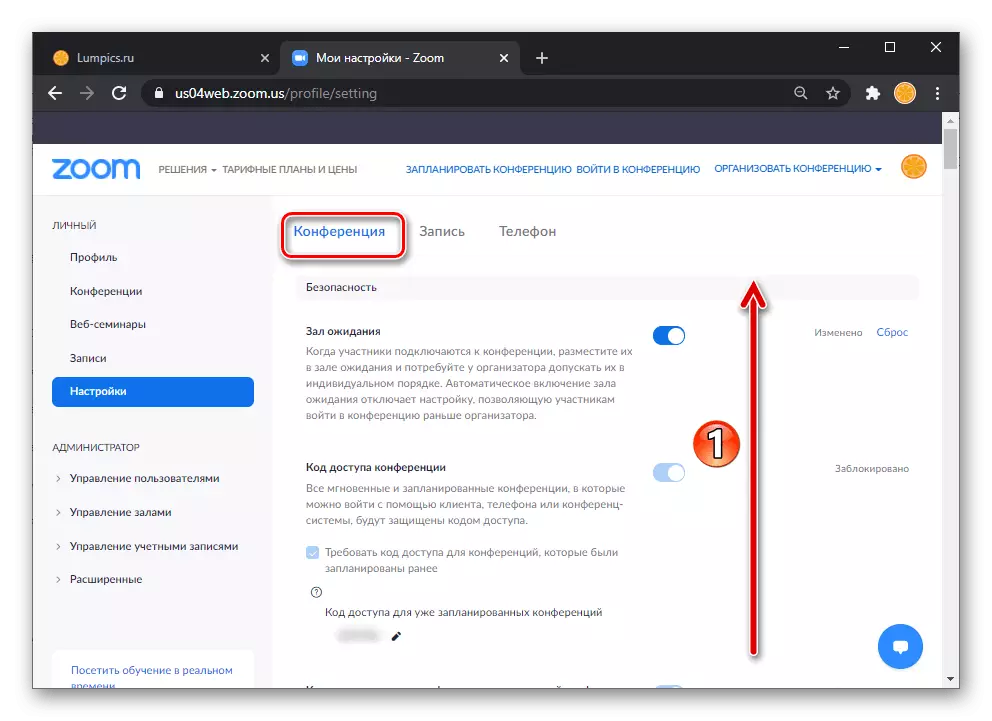
Blokdan əvvəl "konfransda (uzadılmış)".
- Budur "Uzaqdan kamera idarəetmə" seçimi variantları -
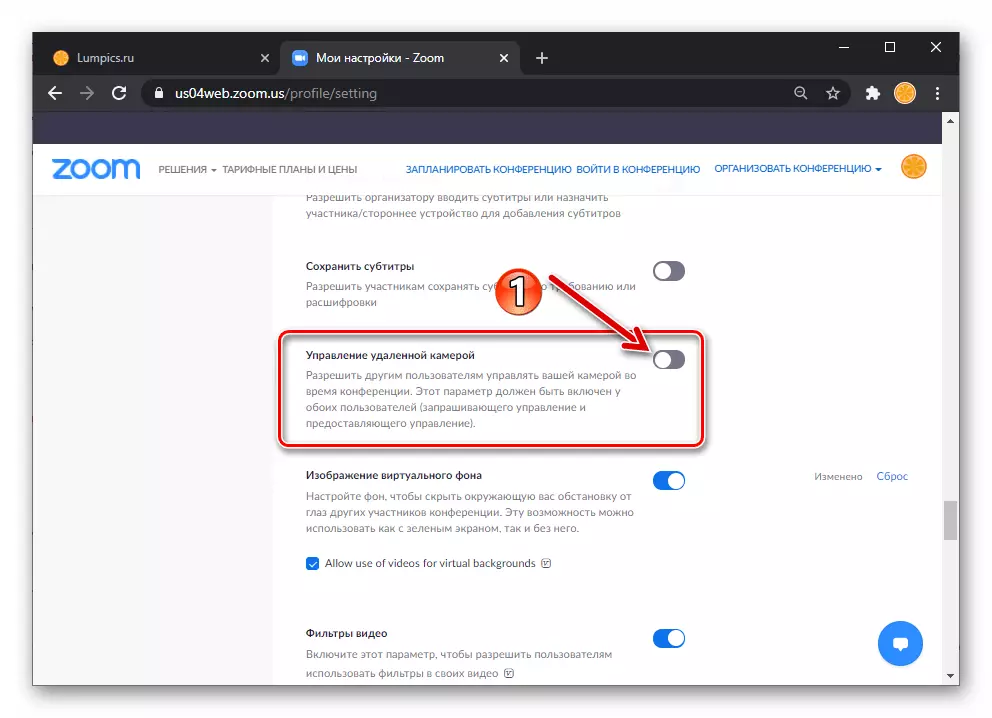
Mouse "Daxil" mövqeyi doğru keçid hüququ basın.


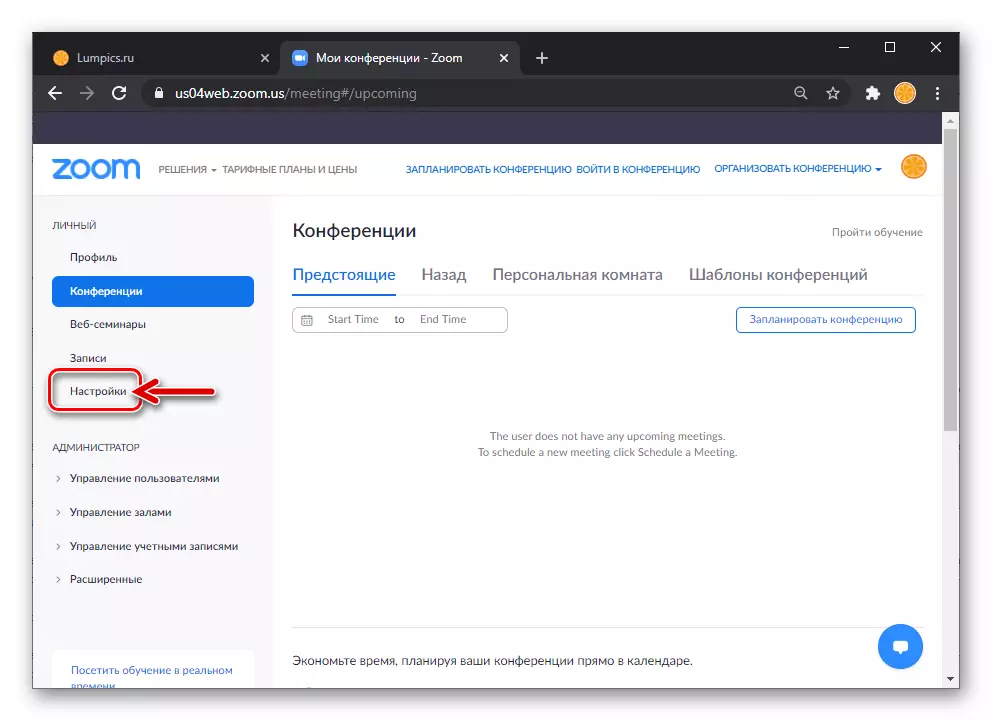
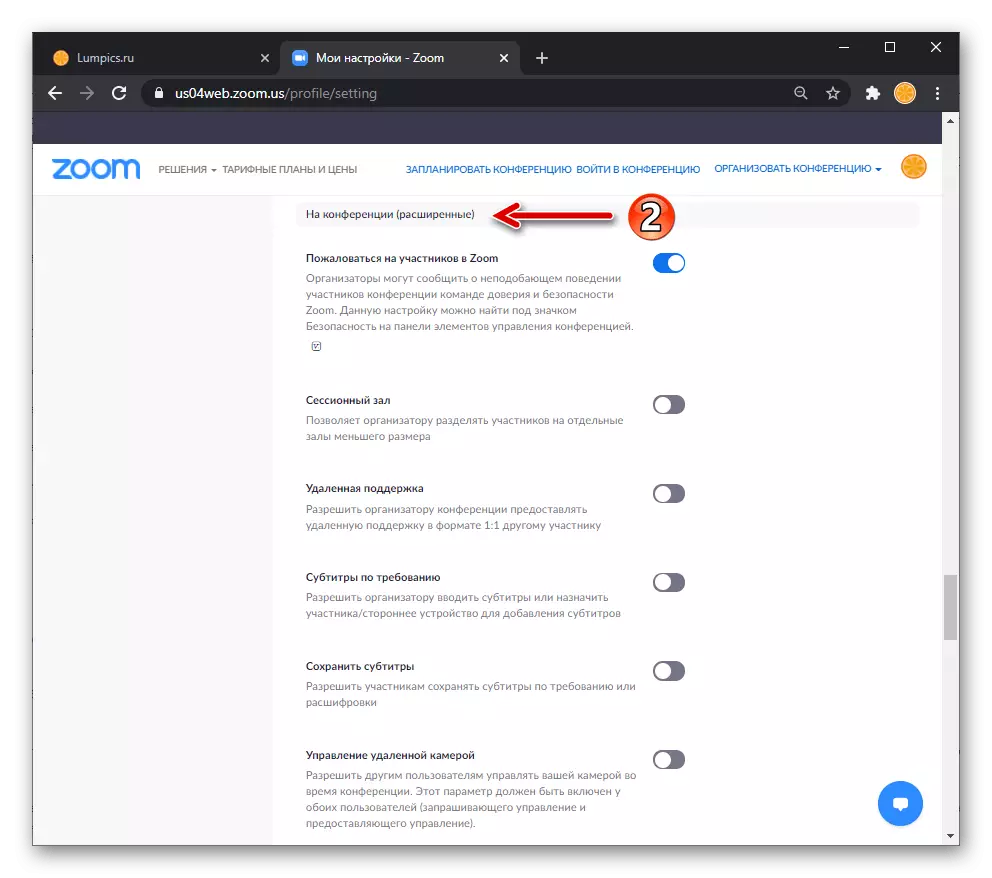

Addım 2: Uzaqdan kamera nəzarətindən istifadə
- Böyütmə konfransına qoşularaq, iştirakçılarından birinin kamerasına daxil olmağı xahiş edin:
- IN Windows üçün böyüdün. görünür, "Camera Management" seçin ki, menyu, pəncərə başqa bir istifadəçi sahəsi ekran sağ basın.
- vasitəsilə sorğu göndərmək üçün Mobil proqram zoom Konfransa qoşulmuş siyahını çağırın, istədiyiniz istifadəçinin adı ilə vurun, göstərilən menyuda "Kamera İdarəetmə" düyməsini basın.
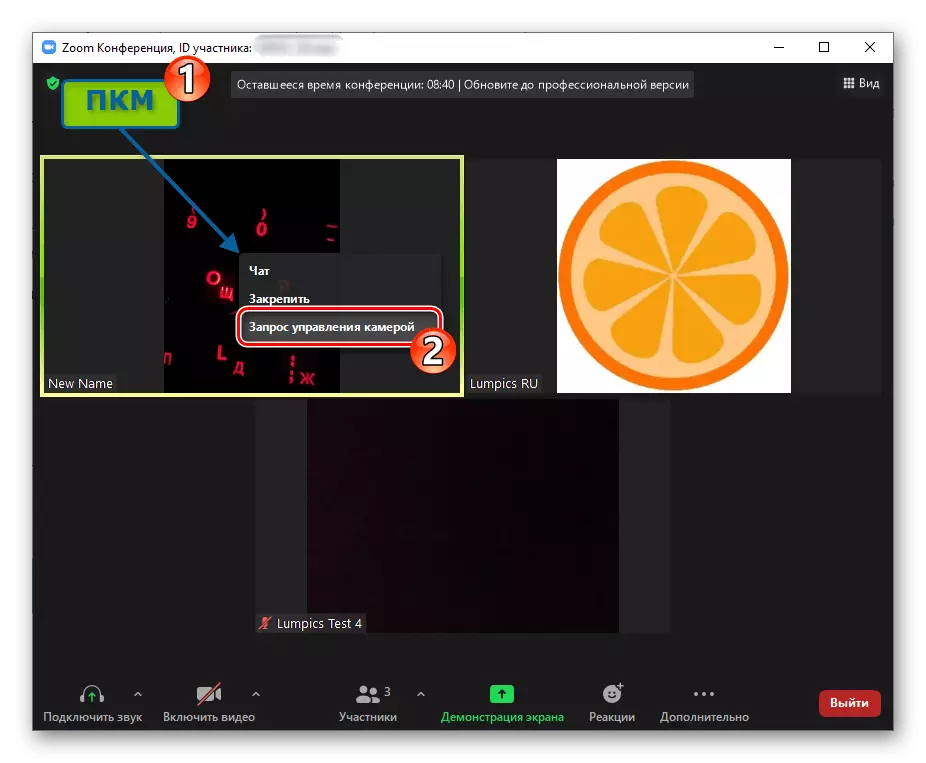
- Next onun tətbiqi zoom sizə alınan tələbi təsdiq digər istifadəçi tələb edir, və bir nəticə kimi imkanı əldə edəcəklər
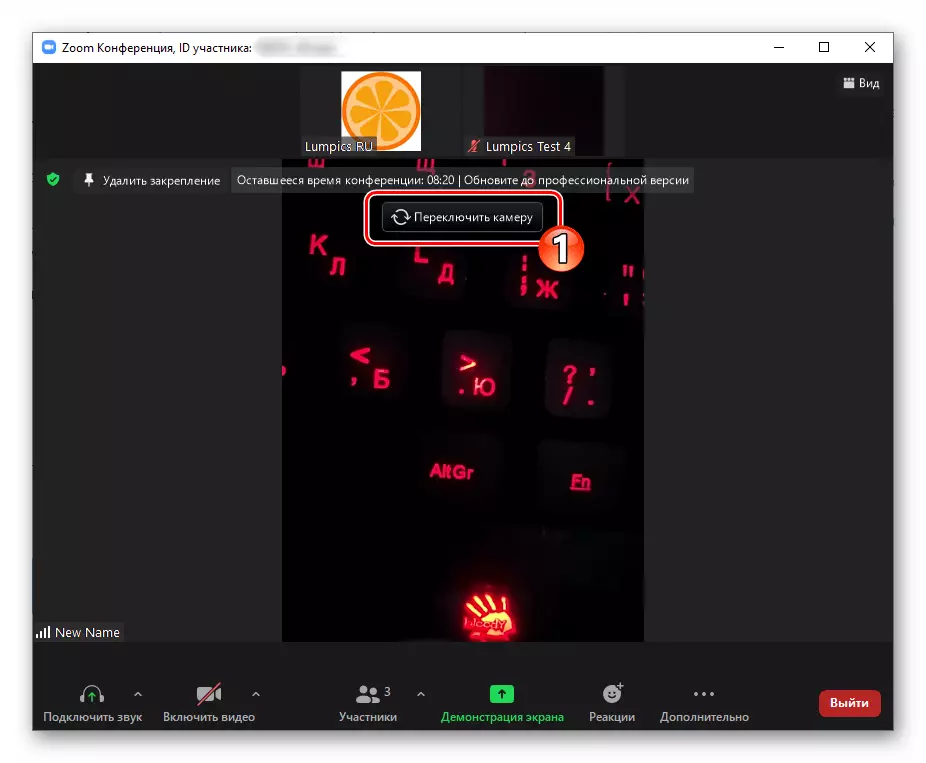
Pəncərəyə və ya kameralarda olan kameralar tərəfindən tutulan tətbiqinizin konfrans ekranından keçin.